Cách mở khóa iPhone khi quên mật khẩu nhanh mới nhất

Ở bài viết đưới đây, Sforum sẽ hướng dẫn bạn cách mở khóa iPhone khi quên mật khẩu cực đơn giản an toàn cho thiết bị. Đôi lúc bạn vô tình quên mất mật khẩu để mở khóa chiếc iPhone của mình nhưng bạn không muốn đặt lại máy mất hết dữ liệu thì hãy xem tiếp nội dung sau đây:
Cách mở khóa iPhone khi quên mật khẩu bằng iTune
Cách mở khoá điện thoại iPhone bằng iTunes sẽ có 2 trường hợp, chính vì vậy mà bạn cần xem lại khi kết nối thiết bị hiển thị thông tin gì để có thể chọn một trong các hướng dẫn sau đây nhé1
Trường hợp 1: iPhone chưa từng kết nối với iTunes
Nếu iPhone chưa từng được đồng bộ với iTunes trên bất kỳ máy tính nào, bạn vẫn có thể khôi phục thiết bị bằng chế độ DFU với cách mở khóa iPhone khi quên mật khẩu và iCloud như sau:
Bước 1: Tải iTunes về laptop/PC của bạn theo link www.apple.com/itunes/download/. Sau đó, kết nối iPhone với máy tính bằng cáp USB - Lightning hoặc USB - Type C, sau đó nhấn giữ nút nguồn để tắt thiết bị hoàn toàn.

Bước 2: Mở iTunes trên máy tính. Nhấn và giữ đồng thời nút sườn và giảm âm lượng trong vài giây cho đến khi iTunes nhận diện được thiết bị.

Bước 3: Khi iTunes hiển thị thông báo phát hiện iPhone ở chế độ phục hồi, bạn chỉ cần nhấn OK và chọn Restore iPhone để bắt đầu quá trình khôi phục cài đặt gốc.

Sau khi tìm hiểu cách mở khóa iPhone khi quên mật khẩu, bạn có thể cân nhắc nâng cấp lên một thiết bị mới để có trải nghiệm tốt hơn. Hiện tại, các mẫu iPhone như 15 Pro Max, 14 và 13 không chỉ sở hữu hiệu năng ấn tượng mà còn tích hợp công nghệ bảo mật hiện đại, tham khảo ngay:
[Product_Listing categoryid="132" propertyid="" customlink="https://cellphones.com.vn/mobile/apple.html" title="Các dòng iPhone đang được quan tâm nhiều tại CellphoneS"]
Trường hợp 2: iPhone đã từng kết nối với iTunes
Chỉ có một cách duy nhất để đăng nhập vào iPhone mà quên mật khẩu là reset lại thiết bị, tuy nhiên điều này sẽ làm mất đi dữ liệu cá nhân người dùng. Vì thế bạn nên dùng iTunes để sao lưu dữ liệu trước khi đặt lại cài đặt gốc.
Bước 1: Tải iTunes về laptop/PC.

Bước 2: Kết nối iPhone với máy tính Sau đó nhấn vào biểu tượng điện thoại hiển thị trêniTunes.

Bước 3: Nhấn vào sao lưu ngay bây giờ (back Up Now) phần mềm có thể yêu cầu bạn đăng nhập vào tài khoản iCloud nếu đây là lần đầu tiên bạn thực hiện).

Xem thêm:
- Hướng dẫn cách thiết lập Siri đọc tin nhắn iPhone qua AirPods
- Hướng dẫn cách tăng tuổi thọ pin của iPhone khi sạc giúp lâu hư hơnHướng dẫn quản lý file trên iPhone vô cùng hiệu quả
Bước 4: Ngay khi sao lưu xong, bạn nhấp vào 'Khôi phục điện thoại ( Restore iPhone..) ' để thiết bị tiến hành chạy lại cài đặt.

Bước 5: Sau khi quá trình khôi phục điện thoại hoàn tất, bạn tiến hành kết nối lại vào iTunes và nhấp vào 'Khôi phục bản sao lưu ( Restore Backup) ' để lấy lại dữ liệu cá nhân trước đó.
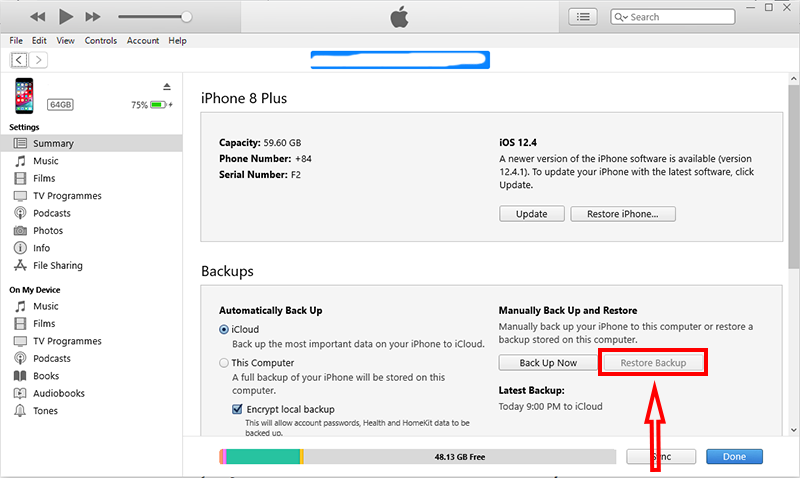
Cách mở khóa iPhone khi quên mật khẩu màn hình
Nếu bạn không muốn sử dụng iTunes hay iCloud, bạn có thể làm theo hướng dẫn cách mở khóa iPhone khi quên mật khẩu màn hình dưới đây:
Bước 1: Tắt nguồn bằng cách nhấn giữ nút sườn + Giảm âm lượng (đối với iPhone X trở lên) hoặc Nguồn + Home (iPhone 7 trở xuống).
Bước 2: Đưa iPhone vào chế độ khôi phục bằng cách kết nối với máy tính, giữ nút Nguồn hoặc Home cho đến khi xuất hiện biểu tượng cáp kết nối.
Bước 3: Trên Finder (macOS mới) hoặc iTunes (Windows/macOS cũ hơn), chọn Khôi phục để đưa thiết bị về cài đặt gốc.
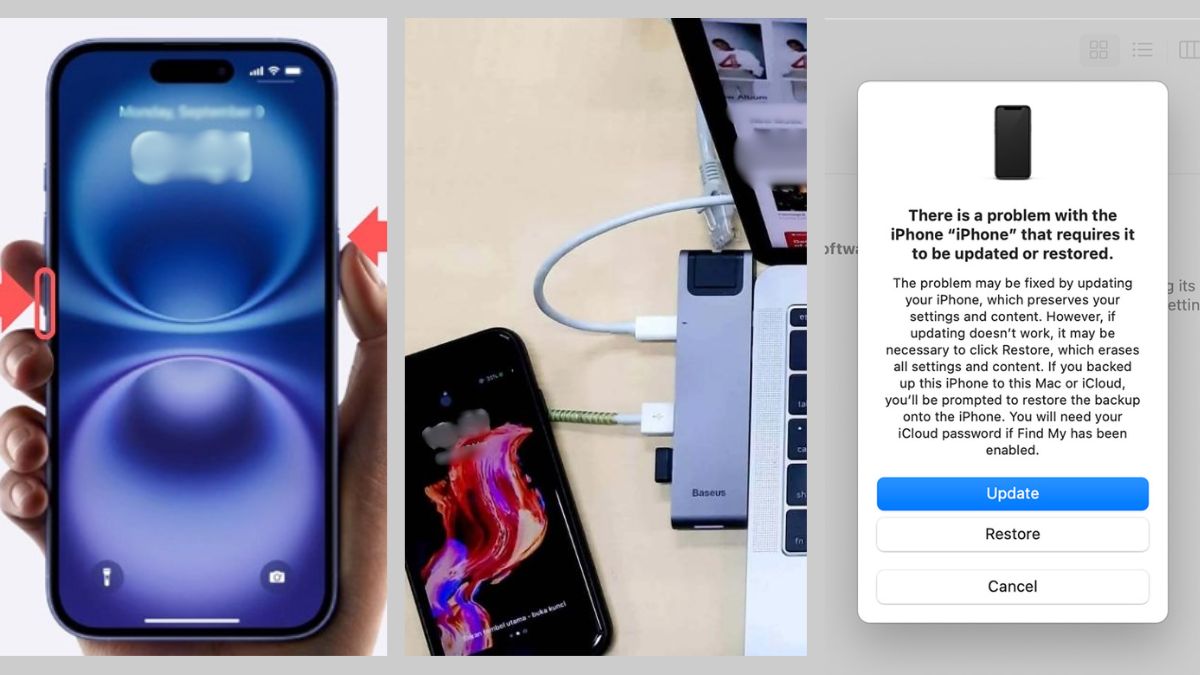
Cách mở khóa iPhone khi quên mật khẩu bằng tính năng
Apple cung cấp tùy chọn Xóa iPhone ngay trên màn hình khóa, giúp bạn mở khóa mà không cần máy tính. Cách mở điện thoại iPhone khi quên mật khẩu không cần máy tính này chỉ áp dụng khi thiết bị có kết nối internet và chạy iOS 15.2 trở lên.
Bước 1: Sau khi nhập sai mật khẩu nhiều lần, nếu xuất hiện tùy chọn Xóa iPhone, hãy nhấn vào đó.
Bước 2: Nhập tài khoản Apple ID đã đăng nhập trên thiết bị để xác minh quyền sở hữu.
Bước 3: Sau khi xác nhận, hệ thống sẽ xóa toàn bộ dữ liệu và cài đặt về trạng thái ban đầu.
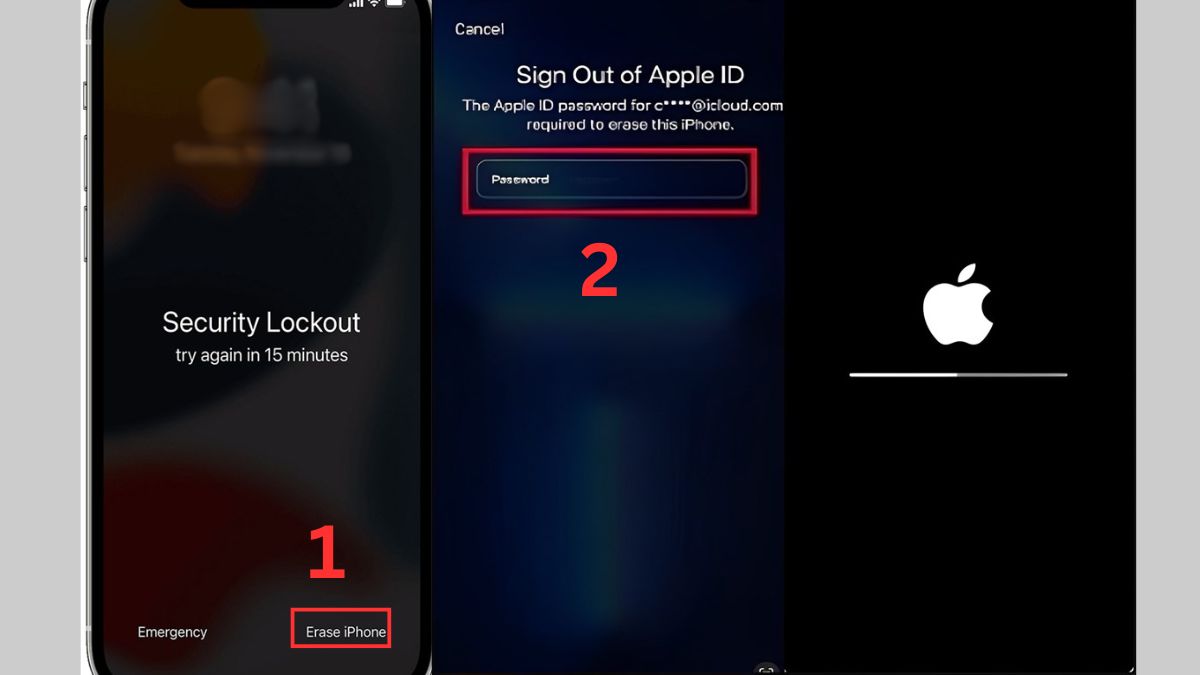
Cách mở khóa iPhone khi quên mật khẩu bằng iCloud
Nếu chức năng Tìm iPhone đang bật, bạn có thể sử dụng iCloud để xóa mật khẩu từ xa mà không cần kết nối với máy tính.
Bước 1: Sử dụng một thiết bị khác, truy cập vào iCloud.com. Tiến hành đăng nhập Apple ID.
Bước 2: Vào Tìm iPhone, mở danh sách "Tất cả thiết bị" và chọn iPhone mà bạn cần mở khóa.
Bước 3: Nhấn Xóa iPhone để đưa thiết bị về cài đặt gốc. Chờ quá trình hoàn tất, sau đó thiết lập lại iPhone từ đầu hoặc khôi phục dữ liệu từ iCloud.

Trên đây là những cách mở khóa iPhone khi quên mật khẩu nhanh chóng và hiệu quả nhất, giúp khôi phục thiết bị dễ dàng. Dù sử dụng iTunes, iCloud hay tính năng có sẵn trên iPhone, bạn đều có thể lấy lại quyền truy cập mà không cần tốn quá nhiều thời gian. Hãy áp dụng cách phù hợp với tình trạng iPhone của bạn để khắc phục sự cố một cách nhanh nhất.








Bình luận (0)